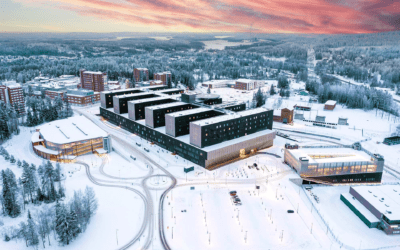Les systèmes de gestion des données patient appelé communément “Patient Data Management System” sont des systèmes d’information qui facilitent la collecte, l’intégration, l’extraction et l’interprétation des données multisources. Nous pouvons les trouver aussi, dans les unités de soins intensifs.
La plateforme logicielle calcule ou interprète des données spécifiques au patient à des fins de diagnostic ou thérapeutiques, incluant le dosage des médicaments par exemple. Les systèmes PDM(s) aident donc les cliniciens dans leur travail quotidien en documentant les données cliniques.
Afin d’aider les cliniciens dans la recherche et l’amélioration des pratiques, Bow Medical a fait évoluer son outil de requête dans sa version logiciel de DIANE en 4.8
À travers cet article, nous allons voir comment effectuer une requête avancée dans la base de données de DIANE. Pour ce faire nous allons couvrir les points suivants :
- La Création d’un ou des filtres
- La Création d’un groupe de filtres
- Le Choix de la présentation des résultats
Pour chaque rapport, il est maintenant possible de configurer les filtres de données à choisir et de sélectionner les filtres des colonnes à afficher.
Étape de création des filtres
Les filtres sont configurés dans le sous onglet “filtre”.
Les filtres peuvent être organisés par catégorie comme le montre cet exemple.
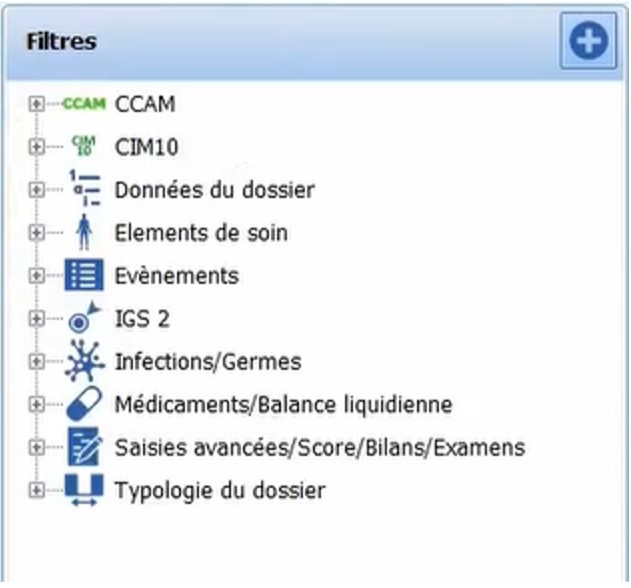
Pour illustrer notre exemple nous allons filtrer les patients dont l’âge est supérieur à 18 ans
Ayant eu un séjour en réanimation ce mois-ci
Ayant été infecté par le coronavirus.
Soit 3 critères de sélection de l’outil de requête
Afin de mettre en place la requête correspondant à l’ensemble de ces trois critères, il est nécessaire de créer les filtres correspondants.
A. Exemple : Age > 18

Une fois l’intitulé du filtre saisi une fenêtre s’ouvre automatiquement permettant de spécifier :
- La source du filtre
- Les données du filtre
- La nature de l’opérande
- La valeur du filtre
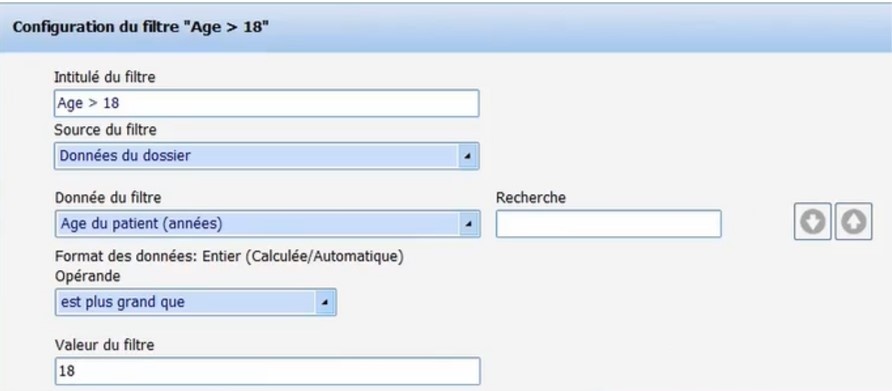
La saisie du deuxième filtre « infection au coronavirus » suit la même méthodologie.
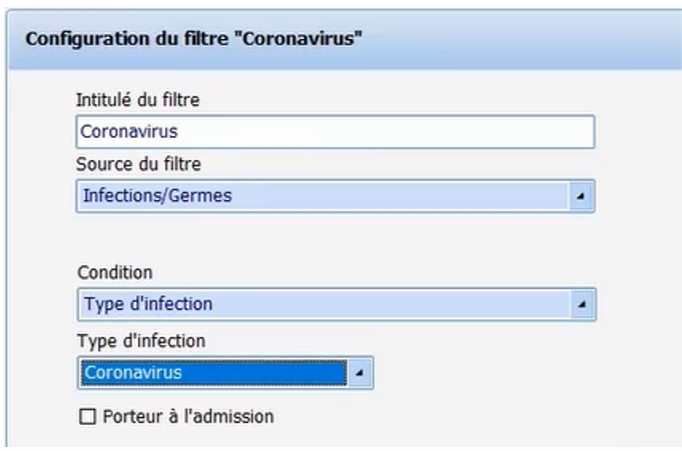
Dans ce cas, la source du filtre est “Infections/germes” et la condition et le type d’infection qui est lié au “Coronavirus”.
Création d’un groupe de filtres
Afin de rassembler les conditions de filtrage, il nous faut lier les différents filtres. Pour cela, il nous faut créer un groupe de filtres.
Il est possible de créer un groupe de filtre en allant dans l’onglet groupe de filtre et de cliquer sur le bouton « PLUS » situé à droite de la fenêtre.
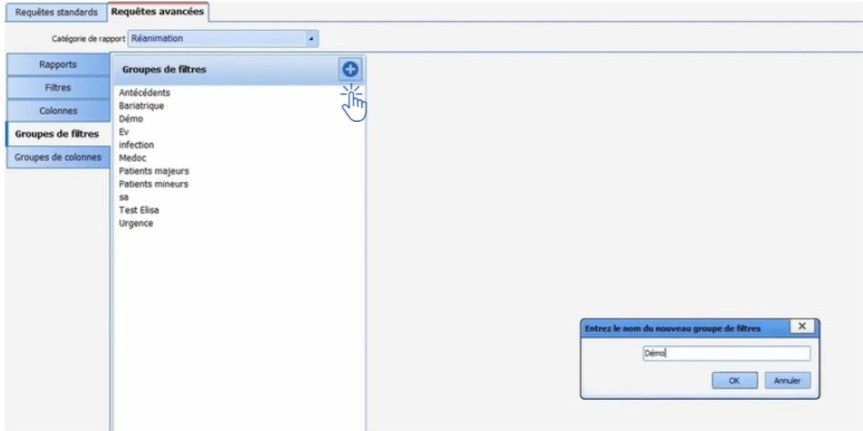
Ceci permet de chainer les conditions les unes aux autres. Dans cet exemple nous créons le groupe de filtre “Démo”. À titre d’exemple l’écran suivant détaille l’association du filtre séjour Réa et en l’attribuant au groupe de filtre démo.
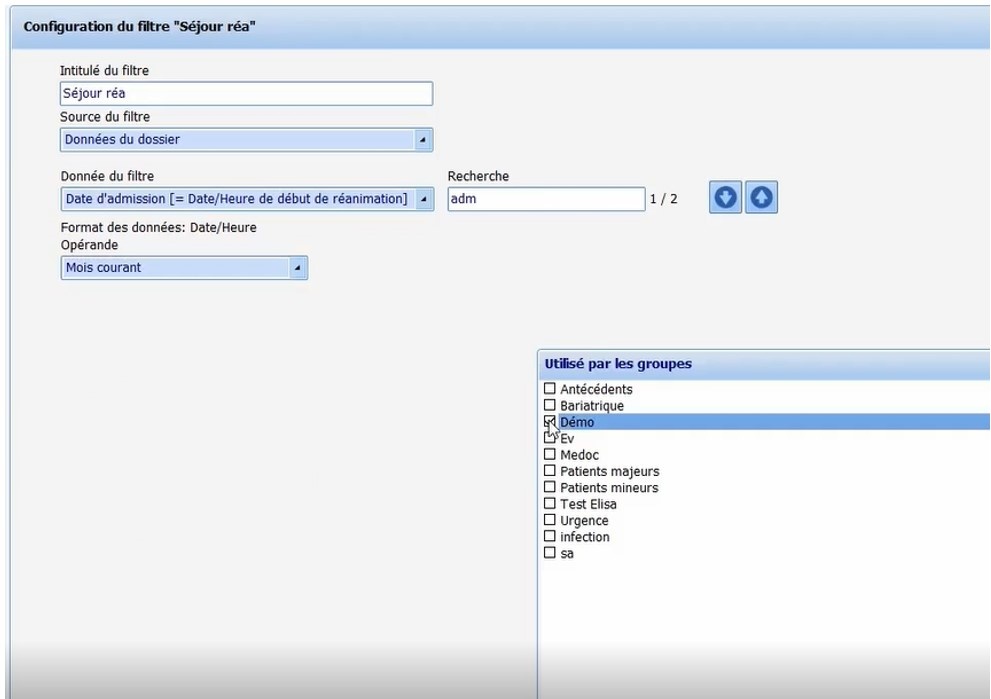
Choix de la présentation des résultats
Avant de générer le rapport correspondant à la requête en cours, nous pouvons préciser le formalisme d’affichage en sélectionnant l’onglet Colonnes.
Dans notre exemple, les données du dossier à afficher seront :
- Le Nom du patient
- Son prénom
- Sa date d’entrée en réanimation
- Son âge
Il est possible d’associer ses données à un groupe de colonnes dans notre cas, le groupe de colonne a été nommé « Démo »
Génération du rapport
- Pour créer un rapport, il faut au préalable sélectionner l’onglet rapport.
2. Donner un nom au rapport à générer ici « Rapport démo »
3. Sélectionner le groupe de filtre ici « Démo »
4. Sélectionner le groupe de colonne ici « Démo »
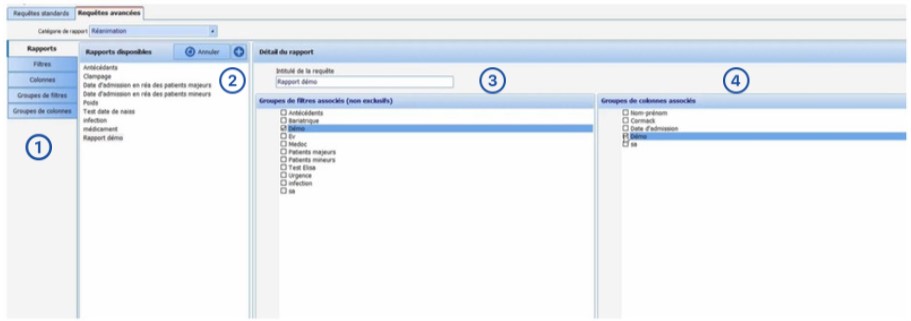
La génération du rapport est obtenue par un simple « clic » sur le bouton Exécuter le rapport
Nous retrouvons dans cette fenêtre l’ensemble des informations extraite de la base en fonction des conditions de sélection des filtres et des conditions d’affichage du résultat.
On notera que depuis cette fenêtre nous pouvons :
a) Rafraichir les résultats
b) Exporter les résultats vers un fichier Excel
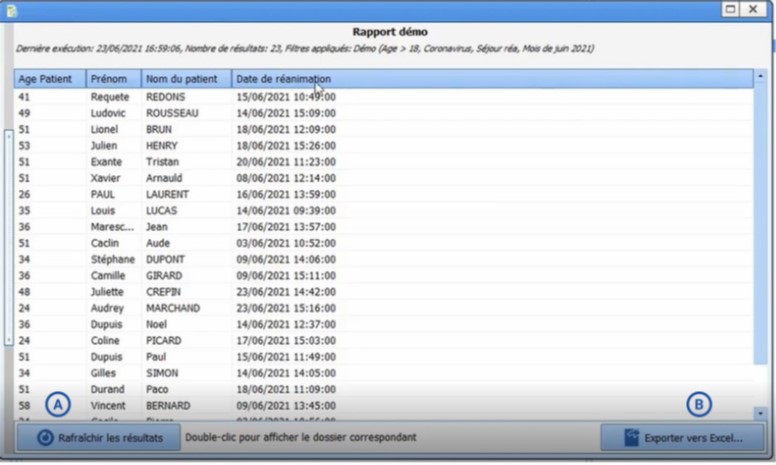
La nouvelle évolution de DIANE en version 4.8 propose plusieurs fonctionnalités pour la Réanimation et pour l’anesthésie. Vous pouvez les retrouver sur notre blog.
Vous pouvez également nous contacter via notre formulaire contact.